
Pri práci s počítačom existujú situácie, keď používateľ potrebuje otvoriť ovládací panel v systéme Windows 10, aby mohol vykonať nastavenia operačného systému. Vynára sa otázka, kde je ovládací panel v systéme Windows 10, pretože teraz nie je ľahké nájsť klasickú aplikáciu.
Faktom je, že Microsoft, vývojár operačného systému Windows 10, postupne odstráni aplikáciu Ovládací panel zo systému. Aplikácia Nastavenia, kde sa všetky funkcie postupne presúvajú na ovládanie systému, sa stáva náhradou za klasický ovládací panel.
obsah:- Ako vstúpiť do ovládacieho panela Windows 10 z okna Spustiť
- Ako volať na ovládací panel v systéme Windows 10 z vyhľadávania
- Ako povoliť Ovládací panel v systéme Windows 10 z ponuky Štart
- Ako spustiť Ovládací panel z príkazového riadku systému Windows 10
- Ako spustiť ovládací panel Windows 10 v prostredí Windows PowerShell
- Spustenie aplikácie Ovládací panel zo systémového priečinka Windows
- Ako vytvoriť ikonu na spustenie ovládacieho panela v nastaveniach systému Windows 10
- Vytvorte na pracovnej ploche odkaz na aplikáciu
- Spustenie ovládacieho panela pomocou klávesových skratiek
- Závery článku
Napríklad položka „Ovládací panel“ sa už nenachádza v kontextovej ponuke „Štart“, ktorá sa volá pravým tlačidlom myši, takže hľadanie aplikácie nie je vždy jednoduché a zrejmé..
V aplikácii „Nastavenia“ ešte nie sú všetky systémové nastavenia, nie je jasné, kde hľadať požadovanú možnosť. Ovládací panel je stále žiadaný, takže používatelia majú otázky, ako nájsť ovládací panel v systéme Windows 10.
Ovládací panel obsahuje nástroje potrebné na konfiguráciu parametrov operačného systému Windows. Odtiaľto získate rýchly prístup k potrebným funkciám a nástrojom..

V tomto článku sa dozviete, kde je ovládací panel umiestnený v systéme Windows 10, dostanete pokyny na otvorenie klasickej aplikácie rôznymi spôsobmi: zapnutie nástroja vykonaním príkazov, niekoľko spôsobov vytvorenia ikony aplikácie alebo skratky na spustenie umiestnenej na vhodnom mieste.
Takmer všetky metódy opísané v tejto príručke, s výnimkou tých, ktoré sa priamo týkajú funkcií rozhrania Windows 10, fungujú v operačných systémoch Windows 7, Windows 8, Windows 8.1..
Ako vstúpiť do ovládacieho panela Windows 10 z okna Spustiť
Najprv si ukážeme, ako spustiť ovládací panel vykonaním príkazu v dialógovom okne Spustiť.
- Stlačte klávesy „Win“ + „R“.
- V okne Spustiť zadajte do poľa Otvoriť príkazový riadiaci alebo ovládací panel (bez úvodzoviek)..
- Stlačte kláves Enter.
Potom sa otvorí okno „Ovládací panel“..
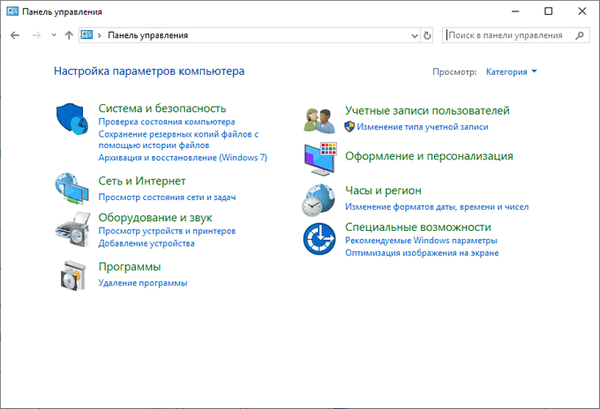
Pre pohodlie používateľa môžete prepnúť režim zobrazenia panela. V možnosti Zobraziť vyberte jednu z možností: Kategória, Veľké ikony alebo Malé ikony.
Môže vás zaujímať aj:- Príkazy príkazového riadka systému Windows: Zoznam
- Spustiť príkazy v systéme Windows: Kompletný zoznam
Ako volať na ovládací panel v systéme Windows 10 z vyhľadávania
Pomerne jednoduchý spôsob spustenia ovládacieho panela je použitie funkcie vyhľadávania v operačnom systéme Windows 10. Pomocou tejto metódy môžete nielen spustiť aplikáciu, ale tiež vybrať možnosti pre pohodlnejšie otvorenie ovládacieho panela v počítači v budúcnosti..
- Na paneli úloh kliknite na ikonu vyhľadávania (obrázok lupy).
- Do poľa „Sem zadajte hľadaný text“ napíšte „ovládací panel“ (bez úvodzoviek).
- Vo výsledkoch vyhľadávania sa otvorí tá najlepšia zhoda: klasická aplikácia „Ovládací panel“.
Aplikáciu otvoríte kliknutím na výsledok vyhľadávania alebo v oblasti ďalších informácií kliknutím na tlačidlo „Otvoriť“.
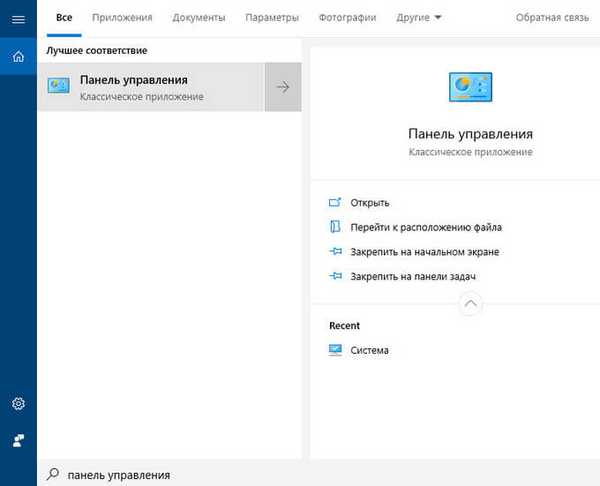
Rozbaľte zoznam a zobrazte rôzne možnosti, ktoré môžete použiť pre klasickú aplikáciu:
- Ovládací panel otvorený - spustený.
- Choď na umiestnenie súboru - otvorte priečinok pomocou skratky, čím sa spustí ovládací panel.
- Pripnúť na úvodnú obrazovku - ovládací panel pripnite na úvodnú obrazovku v ponuke Štart.
- Pripnúť na panel úloh - pripnutie ovládacieho panela na panel úloh.
Pri navigácii do umiestnenia súboru sa otvorí okno Prieskumník so skratkou ovládacieho panela. Skratku môžete skopírovať na plochu alebo do iného priečinka, aby ste pohodlnejšie spustili ovládací panel.
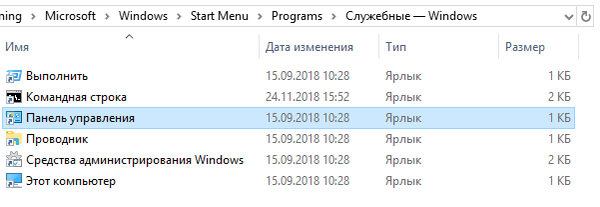
Po ukotvení ovládacieho panela na úvodnej obrazovke sa v ponuke Štart zobrazí dlaždica „Ovládací panel“. Po kliknutí na dlaždicu sa spustí aplikácia.
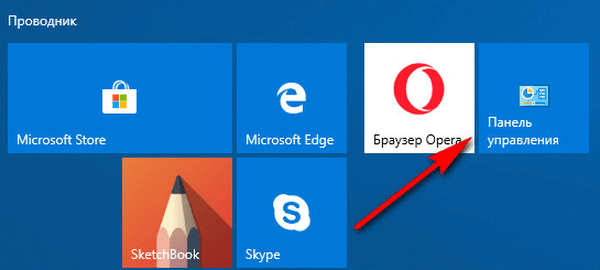
Ak chcete zabezpečiť, aby bol ovládací panel Windows vždy po ruke, musíte klasickú aplikáciu pripnúť na panel úloh. Potom môžete aplikáciu rýchlo spustiť kliknutím na jej ikonu na paneli úloh.
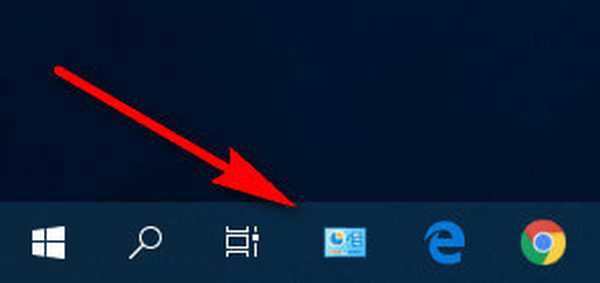
Ako povoliť Ovládací panel v systéme Windows 10 z ponuky Štart
Nie každý vie, že je možné spustiť ovládací panel z ponuky Štart. Microsoft odstránil ovládací panel z ponuky Štart z ponuky pravým tlačidlom myši, ale zostal v obslužných programoch.
Klasickú aplikáciu môžete stále zadať zo zoznamu nainštalovaných programov v ponuke Štart:
- Ľavým tlačidlom myši kliknite na ponuku Štart.
- Prejdite na priečinok Utilities - Windows..
- Spustite aplikáciu.
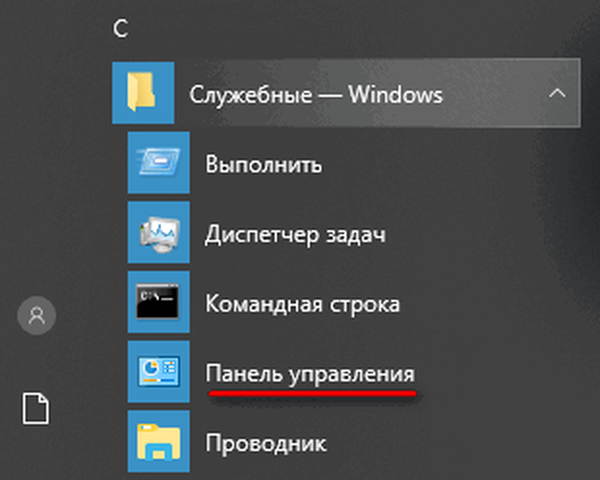
Ako spustiť Ovládací panel z príkazového riadku systému Windows 10
Jedna z možností otvorenia ovládacieho panela: vykonanie príkazu z obslužného programu príkazového riadka.
- Spustite príkazový riadok, zadajte príkaz „control“ (bez úvodzoviek).
- Stlačte kláves Enter.

Ako spustiť ovládací panel Windows 10 v prostredí Windows PowerShell
V systéme Windows 10 sa pri predvolenom nastavení zobrazuje namiesto príkazového riadku systémový nástroj Windows PowerShell, ktorý sa odporúča používať namiesto príkazového riadku Windows.
- Pravým tlačidlom myši kliknite na ponuku Štart.
- V ponuke, ktorá sa otvorí, vyberte „Windows PowerShell“.
- V okne Windows PowerShell napíšte control (bez úvodzoviek) a stlačte Enter.

Spustenie aplikácie Ovládací panel zo systémového priečinka Windows
Ovládací panel sa dá spustiť priamo zo systémového priečinka Windows. Túto metódu je možné použiť, ak na počítači nefungujú iné možnosti na spustenie aplikácie..
Otvorte program Prieskumník a postupujte podľa pokynov:
C: \ Windows \ System32
V priečinku System32 spustite aplikáciu control.exe.
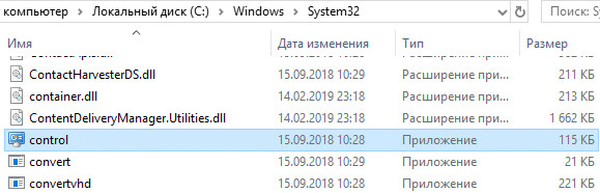
Ako vytvoriť ikonu na spustenie ovládacieho panela v nastaveniach systému Windows 10
Teraz vytvoríme ikonu na spustenie ovládacieho panela z nastavení operačného systému.
- Prejdite do ponuky Štart a spustite aplikáciu Nastavenia.
- Otvorte možnosť Prispôsobenie..
- Vstúpte do sekcie Témy av časti Súvisiace nastavenia kliknite na odkaz Nastavenia ikon na pracovnej ploche.
- V okne „Nastavenia ikon na ploche“ na karte „Ikony na ploche“ začiarknite políčko vedľa položky „Ovládací panel“.
- Kliknite na tlačidlo OK.
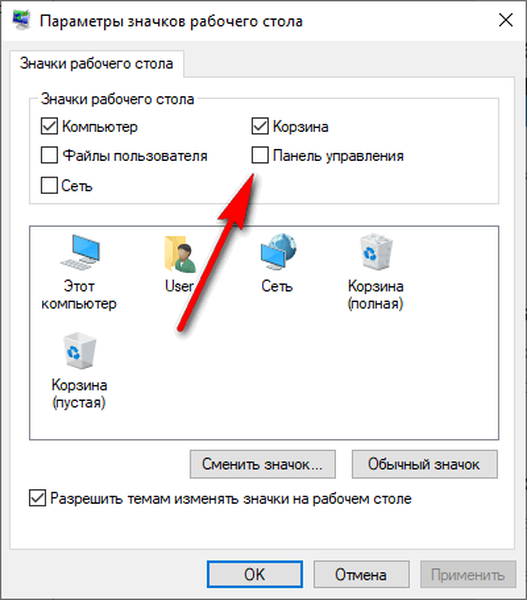
Vytvorte na pracovnej ploche odkaz na aplikáciu
Teraz vytvoríme odkaz na spustenie ovládacieho panela na pracovnej ploche alebo v inom vhodnom priečinku.
- Pravým tlačidlom myši kliknite na prázdne miesto na pracovnej ploche.
- V kontextovej ponuke vyberte možnosť „Skratka“.
- V okne „Vytvoriť odkaz“, ktoré sa otvorí, v poli „Zadajte umiestnenie objektu:“ zadajte „control“ (bez úvodzoviek), kliknite na tlačidlo „Next“.
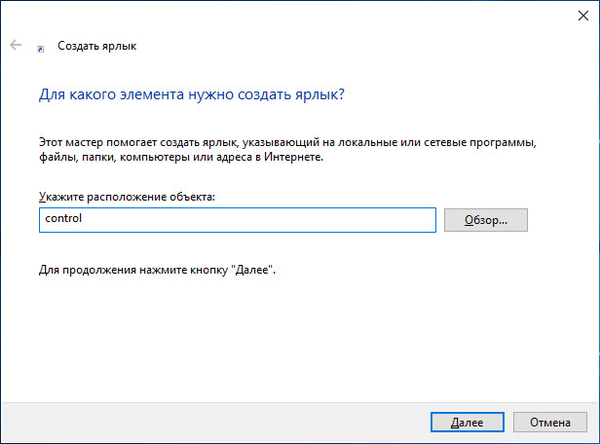
- V nasledujúcom okne do poľa „Zadajte názov skratky:“ zadajte ľubovoľný názov, napríklad „Ovládací panel“ a potom kliknite na tlačidlo „Dokončiť“..
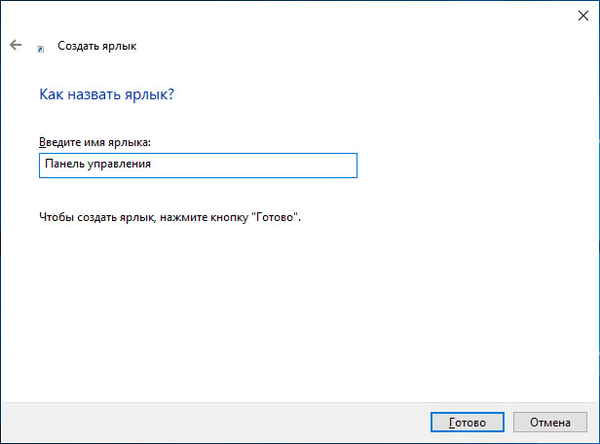
Na pracovnej ploche sa zobrazí odkaz, pomocou ktorého môžete spustiť ovládací panel.
Spustenie ovládacieho panela pomocou klávesových skratiek
Aby nebolo možné kliknúť na zástupcu aplikácie pomocou myši, ovládací panel sa dá spustiť pomocou klávesových skratiek na klávesnici.
- Vytvorte odkaz pre klasickú aplikáciu, ako je opísané vyššie.
- Pravým tlačidlom myši kliknite na odkaz, v kontextovej ponuke kliknite na položku „Vlastnosti“.
- V okne „Vlastnosti: Ovládací panel“ na karte „Skratka“ kliknite ľavým tlačidlom myši do poľa „Skratka“.
- Stlačením klávesov, ktoré budú slúžiť na spustenie aplikácie.
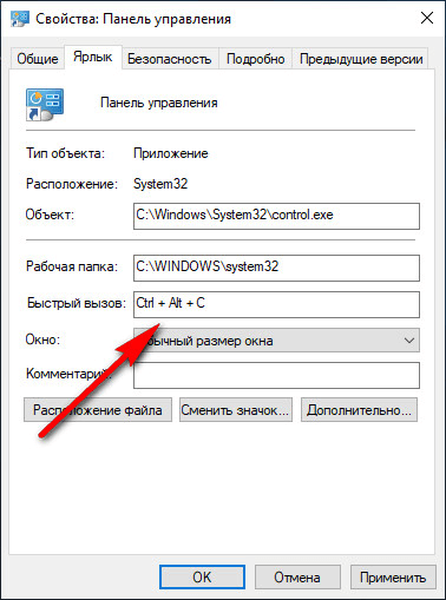
Okno ovládacieho panela môžete teraz otvoriť pomocou klávesov klávesnice.
Závery článku
Spoločnosť Microsoft, vývojár systému Windows 10, postupne odstraňuje prvky klasického ovládacieho panela z operačného systému namiesto toho pomocou aplikácie Možnosti. Mnoho funkcií systému zostalo v aplikácii Ovládací panel stále. V tomto článku sa dozviete, ako otvoriť ovládací panel v systéme Windows 10 rôznymi spôsobmi: z nastavení systému, po vykonaní príkazov, vytvorenia ikony alebo odkazu na spustenie aplikácie.
Súvisiace publikácie:- Windows 10 priehľadný panel v mnohých ohľadoch
- Obnova registrov systému Windows - 3 spôsoby
- Obnova ukladacieho priestoru komponentov Windows: Riešenia
- Ako odstrániť virtuálnu jednotku (jednotku) v systéme Windows
- Hibernácia systému Windows: ako povoliť alebo zakázať











